Comment épingler des applications côte à côte en mode plein écran sur macOS
macOS a un assez bon mode plein écran pour les applications. Si vous essayez de travailler sans aucune distraction, vous devez passer en mode plein écran et vous êtes tenu de faire plus. Ce que de nombreux utilisateurs ne savent peut-être pas, c'est que sous macOS, le mode plein écran peut être partagé entre deux applications. Vous pouvez épingler des applications côte à côte en mode plein écran et travailler facilement avec les deux. Voici comment.
Épingler des applications en plein écran
Ouvrez les deux applications que vous souhaitez épingler côte à côte. Assurez-vous que vous pouvez voir la fenêtre des deux applications. Aucun d'eux ne doit être minimisé.
Cliquez et maintenez sur le plein écran, c'est-à-dire le bouton vert jusqu'à ce que vous voyiez un plan qui montre que l'application sera épinglée à gauche de votre écran. Une fois que vous voyez ce plan, relâchez le bouton vert sur lequel vous maintenez le clic.

L'application sera épinglée à gauche de votre écran en mode plein écran et vous verrez toutes les autres applications ouvertes à droite. Sélectionnez celle que vous souhaitez épingler en plein écran avec l'autre application.

Une fois les applications épinglées côte à côte, les boutons des feux de circulation disparaîtront et vous serez en mode plein écran. Il y a un épais séparateur qui sépare les deux applications et si vous cliquez dessus et faites-le glisser dans l'une ou l'autre direction, vous pouvez changer la façon dont l'écran est divisé entre les deux applications.
Par défaut, les applications reçoivent toutes deux la moitié de l'écran.
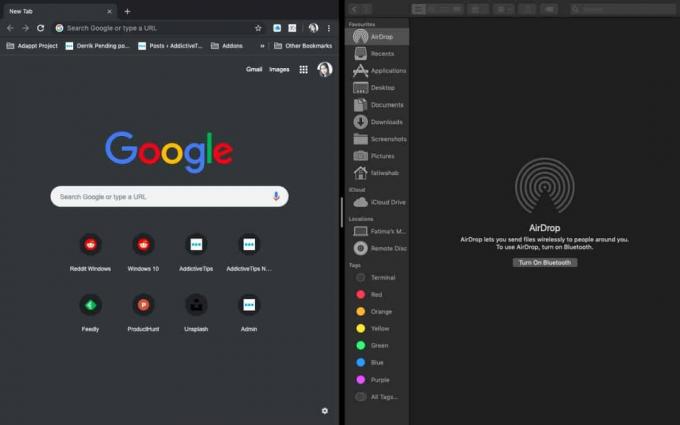
Le curseur vous permet de le modifier afin qu'une application puisse occuper plus d'espace tout en retirant de l'espace à la deuxième application.
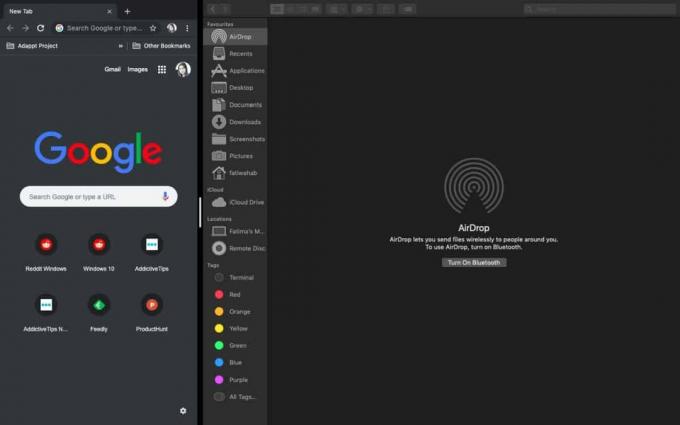
Quitter le plein écran
Si vous voulez quitter le plein écran, vous devez d'abord comprendre que vous avez deux applications qui sont actuellement en mode plein écran. Déplacez le curseur de votre souris en haut de l'écran et attendez que les boutons des feux de signalisation apparaissent pour l'une des applications. Cliquez sur le bouton vert et vous aurez quitté cette application particulière en plein écran. L'autre application est toujours en mode plein écran, alors passez-y et cliquez sur le bouton vert pour la remettre en mode d'affichage normal.
Cette fonctionnalité est géniale et c'est dommage qu'elle ne fonctionne qu'avec deux applications. Si vous avez un grand écran externe ou un iMac, vous pourriez avoir suffisamment de surface d'écran pour épingler trois applications côte à côte.
Windows 10 a une fonctionnalité similaire.
Chercher
Messages Récents
Comment activer les filtres d'écran de daltonisme sur macOS
Le daltonisme est une déficience visuelle qui n'est pas aussi facil...
Comment supprimer une copie locale d'un fichier iCloud sur macOS
Le lecteur iCloud synchronise les fichiers directement sur votre Ma...
Comment créer des fonds d'écran dynamiques personnalisés pour macOS Mojave
Les fonds d'écran dynamiques sont une nouvelle fonctionnalité cosmé...



